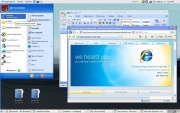Diferencia entre revisiones de «Ejecutar aplicaciones Windows desde Ubuntu»
m (Error de sintaxis) |
(→Ver también) |
||
| Línea 23: | Línea 23: | ||
Eso es todo! Ahora puedes ejecutar cualquier programa de Windows desde la máquina virtual y aparecerán en tu escritorio, pudiendo cambiar entre ellas como si de aplicaciones Ubuntu nativas se tratara. | Eso es todo! Ahora puedes ejecutar cualquier programa de Windows desde la máquina virtual y aparecerán en tu escritorio, pudiendo cambiar entre ellas como si de aplicaciones Ubuntu nativas se tratara. | ||
| + | == Forma mas sencilla == | ||
| + | Existe otra forma mas sencilla utilizando VirtualBox. | ||
| + | Descarga e Instala VirtualBox. | ||
| + | Instala algun sistema operativo en este caso WIndows XP | ||
| + | Una ves ya instalado solo da Ctrl+L y veras la barra de inicio de windows encima de la barra de ubuntu ejecutando aplicaciones de Windows normalmente. | ||
| + | |||
| + | |||
| + | |||
== Ver también == | == Ver también == | ||
*[[VMware Player]] | *[[VMware Player]] | ||
*[[VirtualBox]] | *[[VirtualBox]] | ||
*[[Qemu]] | *[[Qemu]] | ||
| + | |||
== Enlaces externos == | == Enlaces externos == | ||
* [http://www.venturecake.com/10-minutes-to-run-every-windows-app-seamlessly-on-your-ubuntu-desktop/ 10 minutes to run every Windows app on your Ubuntu desktop] | * [http://www.venturecake.com/10-minutes-to-run-every-windows-app-seamlessly-on-your-ubuntu-desktop/ 10 minutes to run every Windows app on your Ubuntu desktop] | ||
Revisión de 22:32 15 oct 2007
Ubuntu 7.04 Feisty Fawn incluye una nueva versión del software rdesktop que permite iniciar aplicaciones de una máquina virtual en el escritorio, con lo que realmente se tiene la apariencia de aplicaciones nativas de Ubuntu. Veamos los pasos a seguir:
- Instalamos los paquetes vmware-server y rdesktop
- Applicaciones → Herramientas del sistema → VMware Server Console
Cuando se inicie VMware Server Console crea una nueva máquina virtual (Create a New Virtual Machine) con todas las opciones por defecto, pero elige NAT. Ahora instalar un Windows XP.
Una vez que Windows se haya iniciado:
- Ve Inicio → Panel de Control → Sistema para habilita los servicios de terminal (Terminal Services). Selecciona la pestaña Remoto y habilita la opción Permitir conectar remotamente a este ordenador.
- Deshabilita el escritorio para el usuario que usará para ejecutar las aplicaciones Windows: Inicio → Ejecutar.... Ejecuta regedit, selecciona HKEY_CURRENT_USER/Software/Microsoft/Windows/CurrentVersion/Policies/Explorer, crea una propiedad DWORD que se llame NoDesktop y la pones a 1.
- Anota la dirección IP de Windows para poder conectarte desde la aplicación rdesktop: Inicio → Ejecutar..., ejecuta cmd y cuando esté abierta la terminal, ejecuta ipconfig
- Descarga SeamlessRDP.zip y descomprímelo en C:\seamlessrdp
- Sal de Windows y cierra VMware Server Console (deja la máquina virtual corriendo)
Ahora abre una terminal en Ubuntu y ejecuta:
$ rdesktop -A -s "c:\seamlessrdp\seamlessrdpshell.exe C:\windows\explorer.exe" IPAddress -u user -p password
El borde superior de la Barra de Tareas de Windows debería aparecer por encima de tu panel de Gnome en la parta inferior de la pantalla. Haz click derecho en él, selecciona Propiedades y desactiva Bloquear la Barra de Tareas. Despues arrastra la barra al lado izquierdo de tu pantalla.
Eso es todo! Ahora puedes ejecutar cualquier programa de Windows desde la máquina virtual y aparecerán en tu escritorio, pudiendo cambiar entre ellas como si de aplicaciones Ubuntu nativas se tratara.
Forma mas sencilla
Existe otra forma mas sencilla utilizando VirtualBox. Descarga e Instala VirtualBox. Instala algun sistema operativo en este caso WIndows XP Una ves ya instalado solo da Ctrl+L y veras la barra de inicio de windows encima de la barra de ubuntu ejecutando aplicaciones de Windows normalmente.